如何轻松添加HP1000打印机驱动程序?
作者:佚名 来源:未知 时间:2025-04-01
在日常的办公或学习中,打印机已成为不可或缺的设备之一。当拥有一台HP1000打印机时,为了确保它能够正常工作,添加合适的驱动程序显得尤为重要。驱动程序是打印机与计算机之间沟通的桥梁,它能够使计算机识别并控制打印机。那么,hp1000打印机驱动程序究竟怎么添加呢?下面将详细介绍整个流程。

一、准备工作
在开始添加驱动程序之前,需要做好以下准备工作:
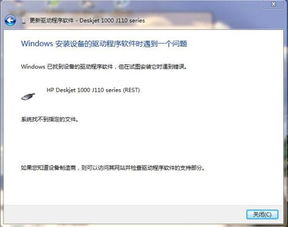
1. 确认打印机型号:确保你知道自己使用的是HP1000系列的哪一款打印机,因为不同型号可能需要不同的驱动程序。通常,这些信息可以在打印机的外壳、说明书或打印机本身的标识上找到。

2. 检查操作系统:了解自己的计算机操作系统及版本,例如Windows 10、Windows 7等,因为驱动程序需要与操作系统兼容。

3. 准备连接线:确保有一根适用于HP1000打印机的连接线,通常是USB线。
二、通过官方网站下载驱动程序
1. 访问HP官方网站:打开浏览器,输入“hp.com”进入惠普官方网站。
2. 导航至下载页面:在惠普官网主页,找到并点击“支持”或“下载驱动程序”等选项。
3. 搜索驱动程序:在支持或下载页面中,输入“HP1000”打印机型号,然后搜索对应的驱动程序。确保选择与你的操作系统及系统位数(32位或64位)相匹配的驱动程序。
4. 下载驱动程序:找到适合的驱动程序后,点击下载。下载的文件可能是压缩包格式,如果是这样,需要先将其解压到指定目录。
三、安装驱动程序
1. 连接打印机:通过USB线将打印机连接到计算机。部分驱动程序在安装过程中会要求连接打印机,所以提前连接可以避免不必要的麻烦。
2. 运行安装程序:双击解压后的驱动程序文件夹中的安装程序,按照屏幕提示进行操作。
3. 跟随安装向导:在安装过程中,安装向导会引导你完成各个步骤。可能需要你确认一些设置,例如打印机的名称、是否共享打印机等。
4. 等待安装完成:安装驱动程序可能需要几分钟的时间,具体取决于计算机的性能和驱动程序的大小。在此期间,请耐心等待,不要中断安装过程。
四、通过控制面板添加打印机
如果你的计算机没有自动检测到打印机或你想手动添加打印机,可以通过控制面板来完成:
1. 打开控制面板:在Windows系统中,可以通过按下快捷键“Win+R”打开运行窗口,输入“control”并按回车,或直接点击“开始”菜单,在搜索框中输入“控制面板”并打开。
2. 进入设备和打印机设置:在控制面板中,找到并点击“设备和打印机”选项。
3. 添加打印机:在“设备和打印机”窗口中,点击“添加打印机”选项。系统会自动搜索并列出可用的打印机。
4. 选择打印机:如果打印机在列表中,直接选择它并点击“下一步”。如果打印机未列出,选择“我所需的打印机未列出”,然后按照提示手动添加本地打印机或网络打印机。
5. 选择打印机端口:根据打印机的连接方式(例如USB或网络),选择相应的端口。
6. 安装驱动程序:在选择打印机型号的步骤中,系统可能会自动搜索并安装适合的驱动程序。如果系统没有找到合适的驱动程序,可以点击“从磁盘安装”,然后浏览到之前下载的驱动程序文件所在的位置,选择该文件并点击“确定”。
五、使用驱动管理软件
如果你不想手动下载和安装驱动程序,还可以使用驱动管理软件来自动检测并安装适合的驱动程序。以下是一些常见的驱动管理软件的使用步骤:
1. 下载并安装驱动管理软件:从官方网站或正规的软件下载平台上下载并安装驱动精灵、驱动人生等驱动管理软件。
2. 连接打印机:将打印机连接到计算机并开机。
3. 运行驱动管理软件:启动已安装的驱动管理软件。
4. 扫描驱动程序:在软件中找到“驱动扫描”或“设备检测”等功能,点击进行扫描。软件会自动检测计算机上连接的打印机,并搜索适合的驱动程序。
5. 安装驱动程序:扫描完成后,软件会列出需要安装或更新的驱动程序。找到打印机的驱动程序,点击“安装”或“更新”按钮,等待安装完成。
六、测试打印
安装完驱动程序后,为了确保一切正常,可以进行测试打印:
1. 打开文档:打开一个你想要打印的文档或图片。
2. 选择打印:点击文档或图片窗口中的“打印”选项。
3. 选择打印机:在打印对话框中,确保选择了已安装的HP1000打印机。
4. 设置打印选项:根据需要设置打印选项,例如打印份数、纸张大小等。
5. 开始打印:点击“打印”按钮,等待打印机完成任务。
七、注意事项
1. 确保来源可靠:下载驱动程序时,一定要从官方网站或可靠的来源下载,以避免下载到恶意软件或病毒。
2. 定期更新:随着时间的推移,打印机制造商可能会发布更新的驱动程序以修复已知问题或提高性能。因此,定期检查并更新驱动程序是一个好习惯。
3. 备份数据:在安装新的驱动程序之前,建议备份重要数据,以防万一出现不兼容或安装失败的情况导致数据丢失。
通过以上步骤,你应该能够成功地为HP1000打印机添加驱动程序,并确保它能够与你的计算机正常通信和工作。如果在安装过程中遇到任何问题,可以查阅打印机的用户手册或联系惠普的客户服务获取帮助。希望这篇文章能够帮助你顺利完成驱动程序的安装!
- 上一篇: 揭秘:天涯海角究竟藏匿于哪个神秘省份?
- 下一篇: 9月12日是否为示爱节?
































